品牌出海AB跳转支付系统采用了ASP.NET+MS SQL开发的使用到了EXCEL表格导入导出功能(*.xls,*.xlsx),其中的导出功能需要调用微软Excel COM组件;
Windows服务器需要配置DCOM,使ASP.NET帐号能有权限调用Excel COM组件。
一、首先在服务器上安装office的Excel 2007软件.
二、DCOM配置方法如下:
1、在服务器上安装office的Excel软件.
2、在”开始”->”运行”中输入dcomcnfg.exe启动”组件服务”
如果你是32位 操作系统:
1)在”开始”->”运行”中输入dcomcnfg.exe启动”组件服务”;
2)依次双击”组件服务”->”计算机”->”我的电脑”->”DCOM配置”;
3)在”DCOM配置”中就能找到”Microsoft Excel 应用程序”
如果你是64位 操作系统:
1)在”开始”->”运行”中输入 mmc -32 启动”控制台”;
2)文件–添加或删除管理单元;
3)在可用的管理单元选中“组件服务”—添加—确定;
4)依次双击”组件服务”->”计算机”->”我的电脑”->”DCOM配置”;
5)在”DCOM配置”中就能找到”Microsoft Excel 应用程序”
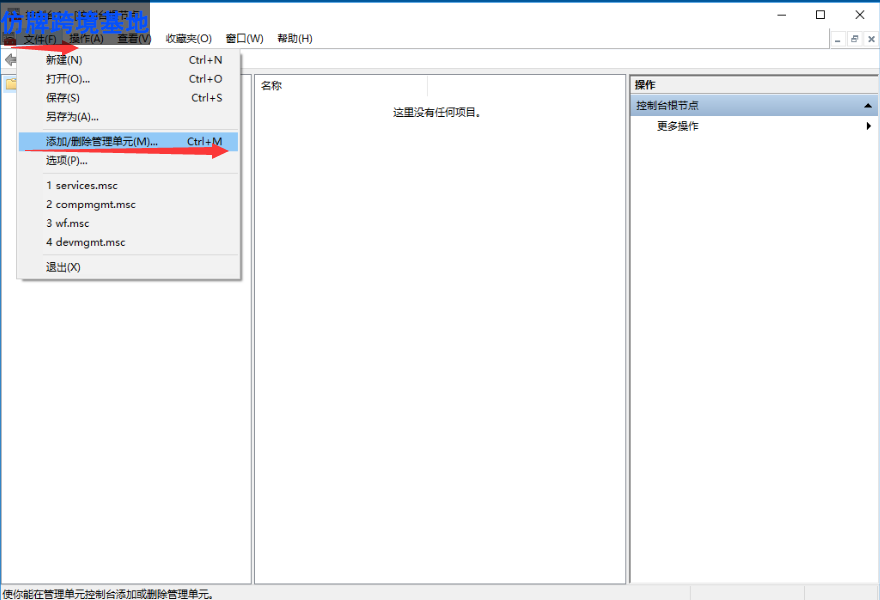
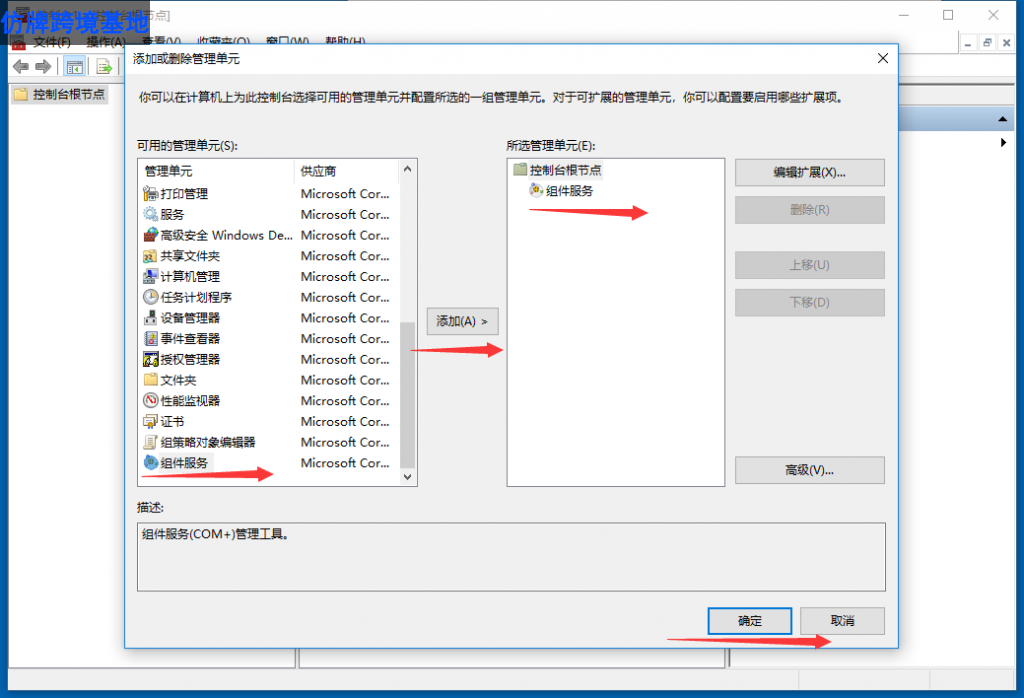
3、在”DCOM配置”中找到”Microsoft Excel 应用程序”,在它上面点击右键,然后点击”属性”,弹出”Microsoft Excel 应用程序”属性”对话框
4、点击”标识”标签,选择”下列用户”,直接填写管理员账户密码
5、点击”安全”标签,在”启动和激活权限”上点击”自定义”,然后点击对应的”编辑”按钮,在弹出的”安全性”对话框中填加”NETWORK SERVICE”用户(注意要选择本计算机名)和”IIS_IUSRS”,并给它们赋予”本地启动”和”本地激活”权限;
在”访问权限”上点击”自定义”,然后点击”编辑”,在弹出的”安全性”对话框中也填加”NETWORK SERVICE”用户和”IIS_IUSRS”,然后给他们赋予”本地访问”权限.
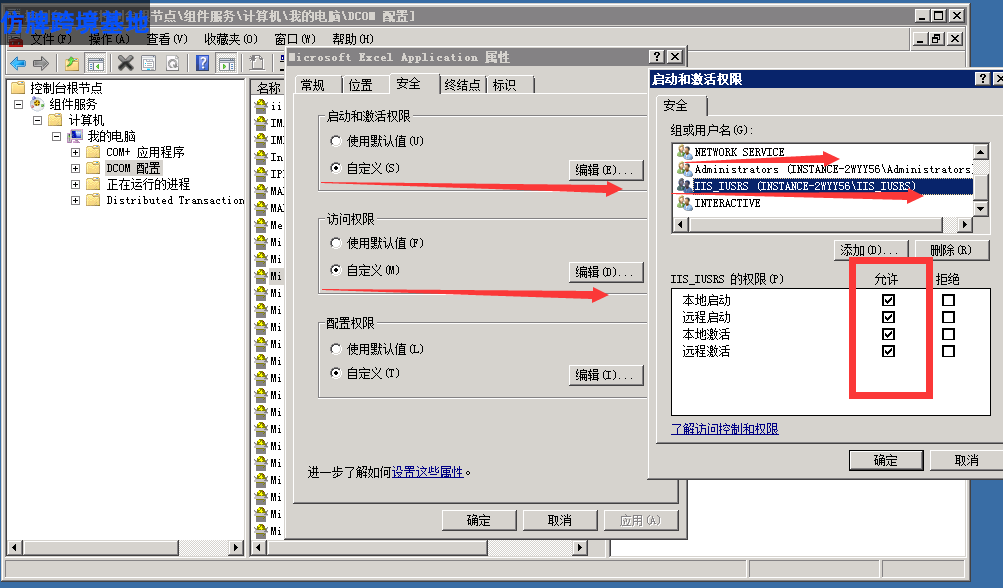
6、网站web.config中的system.web下添加管理员账户和密码节点:
<identity impersonate =”true” userName=”账号” password=”密码”/>
7、创建2个Desktop文件夹
C:\Windows\System32\config\systemprofile
AND
C:\Windows\SysWOW64\config\systemprofile
做完这些设置,WIN服务器+IIS+ASP.NET组合就可以顺利导出EXCEL表格了。





